word去除文字前面的黑方块的教程
2023-08-15 10:21:46作者:极光下载站
word软件是一款在很早之前就出现的文字处理工具,为用户带来了许多的便利和好处,例如用户可以在word软件中设置文档格式或是编写文章内容等,只要是关于文字的问题,都可以在word软件中来解决,因此word软件深受用户的喜爱,当用户在编辑文档文件时,有时会根据需求对文字设置行标题样式,可是设置上标题样式后,就会在文字的开头出现黑方块,用户想要将其去除,却不知道怎么来解决,其实这个问题是很好解决的,用户直接进入到段落窗口,将其中的与下段同页和段中不分页选项取消勾选即可解决问题,那么接下来就让小编来向大家分享一下word去除文字前面黑方块的方法教程吧。
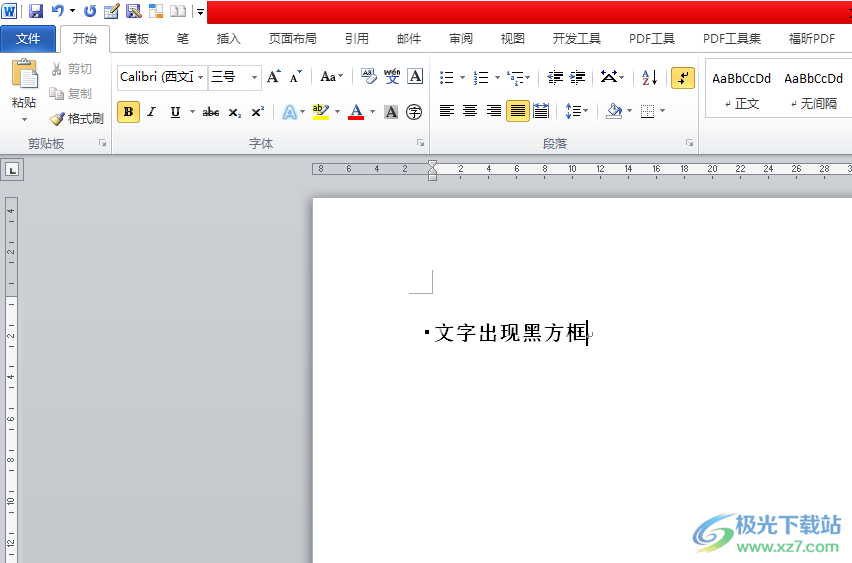
方法步骤
1.用户在电脑上打开word文档文件,并来到编辑页面上选中带有黑方块的文字
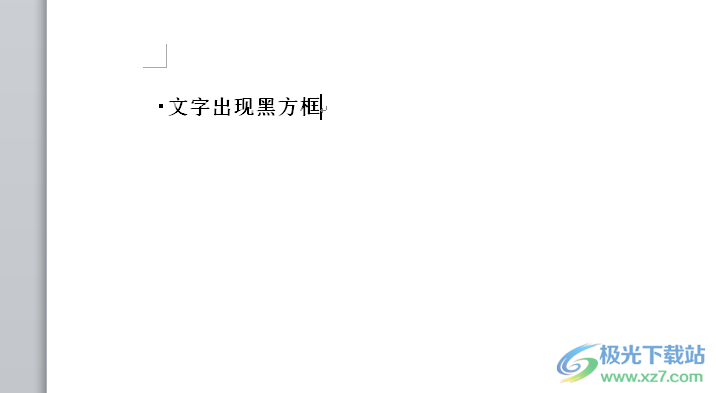
2.接着在页面上方的菜单栏中点击开始选项,将会显示出相关的选项卡,用户用鼠标右键点击标题2选项

3.在弹出来的右键菜单中,用户选择其中的修改选项,将会打开新窗口
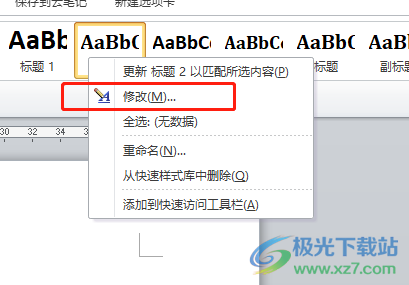
4.进入到修改格式窗口中,用户直接按下左下角的格式按钮
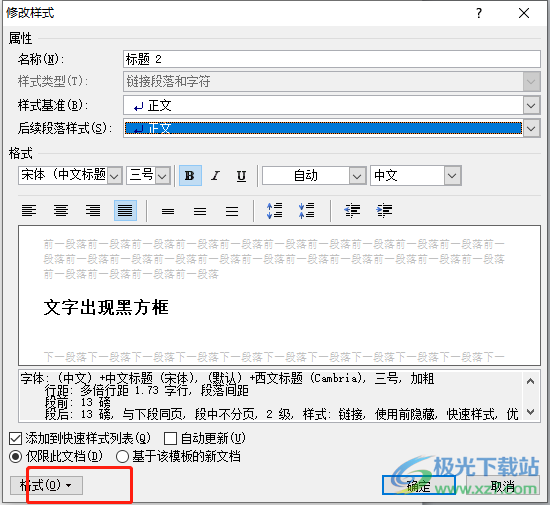
5.可以看到弹出来的下拉选项卡,用户选择其中的段落选项
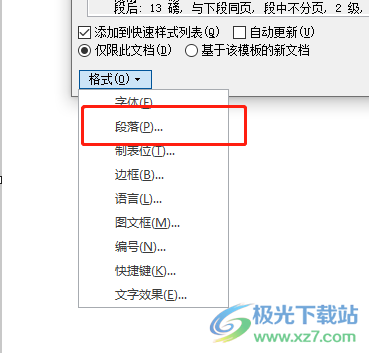
6.在打开的段落窗口中,用户将选项卡切换到换行和分页选项卡上
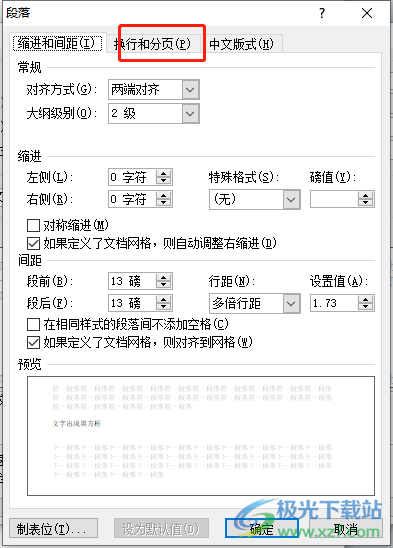
7.接着在下方切换出来的功能选项中,用户取消勾选分页板块中的与下段同页选项和段中不分页选项,然后按下确定按钮就可以了
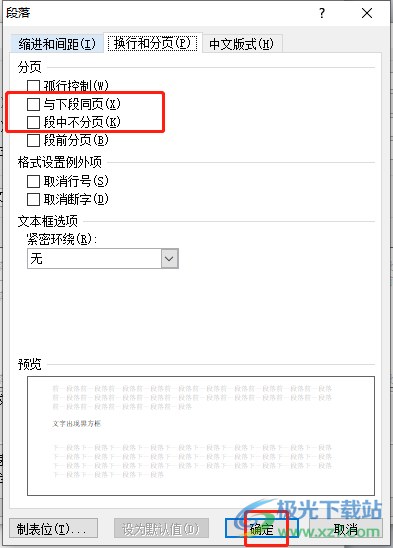
8.这时回到修改样式窗口中,用户只需要按下确定按钮就可解决问题
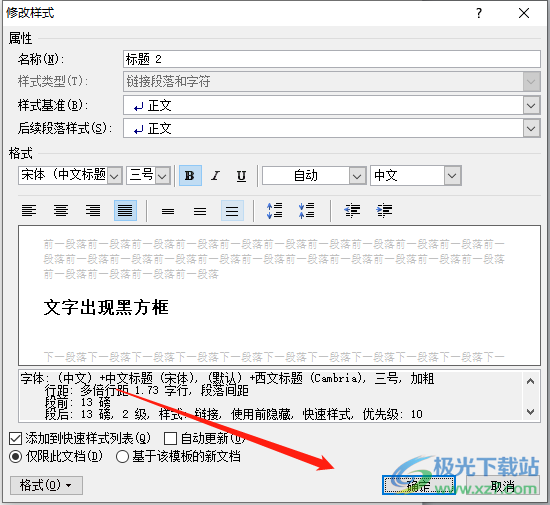
9.完成上述操作后,用户在文档的编辑页面上就会发现文字前面的黑方块已经消失不见了

以上就是小编对用户提出问题整理出来的方法步骤,用户从中知道了大致的操作过程为右击标题2——选择修改——点击格式按钮——打开段落窗口——换行和分页——取消勾选与下段同页和段中不分页——确定这几步,方法简单有效,用户设置完成后,下回使用标题样式时,就不会出现黑方块了。
